
現在、TwitterでAndroidのセキュリティアップデートの表示が現れる方が多いです。
今回は、Twitterでセキュリティアップデートの表示が現れる詳細と対処法を徹底解説していきます。
コンテンツ
TwitterでAndroidセキュリティアップデート
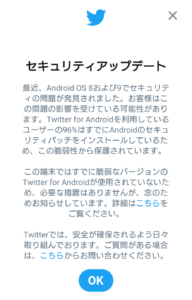
Android版のTwitterアプリで、セキュリティアップデートのお知らせが表示される方が多いです。
このお知らせはTwitterを操作している時に突然表示されるため、「大丈夫なの?」と不審に思ってしまう方も少なくありません。
このお知らせは様々な操作で出現しますが、TLを最新に更新した時の表示される確率が高いです。
DMの情報が漏洩するなどの脆弱性が見付かった
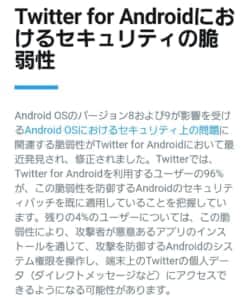
セキョリティアップデートのお知らせは、Android版Twitterアプリに脆弱性が発見されたことが原因で行われました。
本来Twitterは、システムパーミッションによって外部アプリから個人データへのアクセスはブロックされます。
しかし、Android8、9のセキュリティ問題よって悪意あるアプリがインストールされたデバイスで、DMを含むTwitterの個人データにアクセスされてしまう可能性があります。

Android版Twitterアプリの利用者の96%はこの問題の影響を受けませんが、残り4%は攻撃を受ける恐れがあるとの事。
今の所この脆弱性による被害は確認されていないとされています。
iOSでも表示される

セキュリティアップデートのお知らせは、Androidに向けて表示されているものです。ただ、「iOSなのにお知らせが表示された」という方も少なくありません。
iOSでの脆弱性は発表されていないので、これはTwitter側の不具合で表示されただけの可能性が高いでしょう。
今回に関しては、通常通りのセキュリティ対策やアップデートを行っておけば問題ないでしょう。
Twitterアカウントの乗っ取りが急増中!詳細や不正ログインを防ぐ対処法を徹底解説
「OK」や「×」を押しても大丈夫?
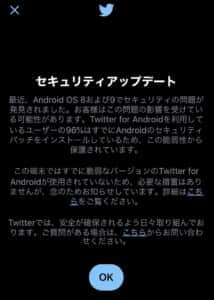
Android版Twitterのセキュリティアップデートのお知らせは突然表示されるため、「『OK』や『×』を押して大丈夫?」と不安な方もいるでしょう。
通知なので「OK」を押しても大丈夫

セキュリティアップデートのお知らせは、あくまでも通知という扱いです。「確認しました」という意味なので、「OK」を押しても問題ありません。
中には強制アップデートが行われる方も
We recently fixed a vulnerability caused by an underlying Android Security issue with Android OS Versions 8 and 9. We don’t have evidence that it was exploited, but we're being cautious. Some of you on Android will be asked to update your Twitter app.https://t.co/50fTcnHVEO
— Twitter Support (@TwitterSupport) August 5, 2020
Twitter側は、今回発見された脆弱性は96%のAndroidユーザーには関係ないとしています。しかし、4%のユーザーは攻撃を受けるリスクがあり、アップデートを受けることでこのリスクを回避できます。
その為、Twitter側が一部のユーザーに強制的なアップデートを行う場合もあるとの事です。
一旦「×」を押しておくことをオススメ

セキュリティアップデートのお知らせは、基本的に「OK」を押しても「×」を押しても同じ扱いです。ただ、「OK」を押すと上記の強制アップデートが入る恐れがあります。
一旦「×」を押しておく事をオススメします。「戻る」ボタンを押した場合も、「×」と同じ扱いになります。
Twitter側の操作ではセキュリティアップデートを行えない

「『×』を押してしまったけど、セキュリティアップデートをやり直せないの?」と不安になる方も多いです。上記の強制アップデートでない限り、お知らせからアップデートが行われることはありません。
また、Twitterを操作してお知らせを再度開いたり、セキュリティアップデートを行ったりすることもできません。
強制アップデートがループする場合の対処法

Twitterの強制アップデートが行われた時に、アップデートがうまくいかない場合があります。
対処法
- アプリやスマホの再起動
- 電波状況の確認
- アップデートの確認
- アプリの再インストール
- しばらく時間を空ける
- ブラウザ版のTwitterを使う
- ストアやTwitterのキャッシュのクリア
- アプリの再インストールをする
アップデートできない不具合がストア側にある場合の詳細や対処法は、以下の記事で詳しく解説しています。
セキュリティアップデートの確認・実行方法

セキュリティアップデートを有効にするには、スマホ側のOSとTwitterアプリのバージョンの両方を最新にしておくことをオススメします。
スマホ側のアップデート
スマホ側のアップデートの確認・実行方法は機種によって変わりますが、以下と似た手順で行える筈です。
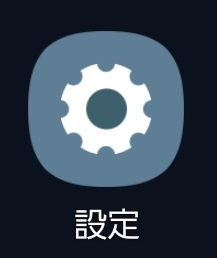
設定に進みます。
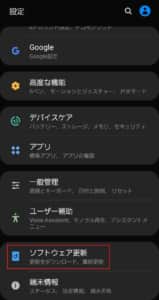
「ソフトウェア更新」を選びます。
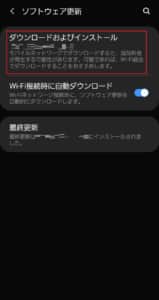
「ダウンロードおよびインストール」をタップします。
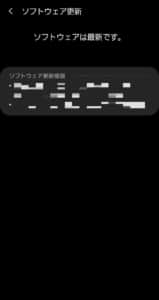
アップデートが必要な場合は、これでアップデートが行われます。
「ソフトウェアは最新です」と表示されれば、アップデートの必要はありません。
Twitter側のアップデート
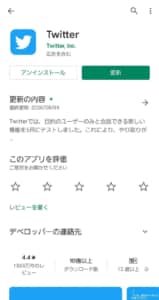
Twitter側のアップデートは、コチラのストアから行ってください。
アップデートが必要な時は「更新」と表示されるので、タップすればアップデートが行われます。


